วิธีทำความสะอาดที่เก็บข้อมูลระบบ iPhone
iPhone อยู่ในอันดับที่สูงที่สุดในรายการที่สุดสมาร์ทโฟนยอดนิยม อย่างไรก็ตามด้วยคุณสมบัติทั้งหมดมันไม่ใช่เรื่องแปลกที่ iPhone ของคุณจะขาดพื้นที่จัดเก็บ Apple นั้นมีพื้นที่เก็บข้อมูลฟรีเพียง 5 GB บน iCloud และข้อเท็จจริงที่ว่าไม่มีช่องเสียบการ์ด SD บน iPhone นั้นไม่ช่วย เพียงแค่ใส่เนื้อที่ก็นับได้ แต่จะนับเพิ่มเมื่อคุณมี iPhone ดังนั้นผู้ใช้จำเป็นต้องรู้วิธีทำความสะอาดที่เก็บข้อมูลระบบของ iPhone เพื่อให้พวกเขาสามารถเพิ่มพื้นที่ว่างบนพวกเขาได้ บทความนี้อธิบายวิธีการต่าง ๆ ของวิธีที่คุณสามารถเพิ่มพื้นที่เก็บข้อมูลของระบบบน iPhone X / 8 (บวก) / 7/6 / 6s / 5
วิธีที่ 1: ปรับแต่งรูปภาพและแอพถ่าย
หากที่เก็บข้อมูลระบบ iPhone ใช้พื้นที่มากเกินไปคุณสามารถล้างได้ด้วยการปรับแต่งรูปภาพและใช้คุณสมบัติแอพ Offload ในอุปกรณ์ iOS 11
ขั้นตอนที่ 1: เปิดการตั้งค่าและไปที่ทั่วไป> ที่เก็บข้อมูล iPhone
ขั้นตอนที่ 2: ภายใต้ปรับแต่งรูปภาพให้แตะเปิดใช้งานเพื่อบันทึกรูปภาพขนาดเต็มใน iCloud และรูปภาพรุ่นเล็ก ๆ บน iPhone ของคุณ
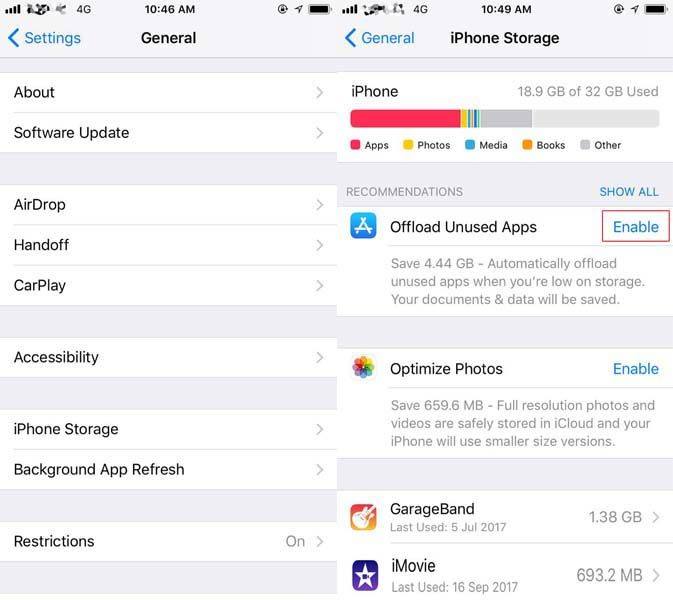
ขั้นตอนที่ 3: แตะตรวจสอบไฟล์แนบขนาดใหญ่> แก้ไขเลือกรูปภาพที่คุณต้องการลบและแตะไอคอนลบที่มุมบนขวา

ขั้นตอนที่ 4: ในการลบแอพที่ไม่ได้ใช้ให้แตะปุ่มเปิดใช้งานถัดจาก Offload แอพที่ไม่ได้ใช้ (ข้อมูลแอพและเอกสารจะไม่ถูกลบ)
ขั้นตอนที่ 5: ในการเลือกโหลดแอพให้เลื่อนไปที่รายการแอพแตะแอพแล้วแตะ Offload แอพ

ขั้นตอนที่ 6: ยืนยันด้วยการแตะ Offload App
วิธีที่ 2: รีเซ็ต iPhone ของคุณ
เนื่องจากคุณจะสูญเสียข้อมูลทั้งหมดหลังจากรีเซ็ตอุปกรณ์คุณจะต้องสำรองข้อมูลของอุปกรณ์ด้วย iTunes หรือ iCloud
ขั้นตอนที่ 1: ไปที่การตั้งค่า แตะที่ทั่วไปแล้วดำเนินการต่อโดยแตะที่รีเซ็ต
ขั้นตอนที่ 2: แตะลบเนื้อหาและการตั้งค่าทั้งหมด

ขั้นตอนที่ 3: ติดตั้งแอพทั้งหมดอีกครั้งสำหรับ App Store (หมายเหตุ: การซื้อในแอปบางรายการเช่นวัสดุสิ้นเปลืองเช่นการใช้ชีวิตในแอปเกม)
วิธีที่ 3: ลบและติดตั้งแอพอีกครั้ง
จากรายการแอพที่แสดงในวิธีที่ 1 ข้างต้นคุณสามารถรู้ได้อย่างง่ายดายว่าแอพใดที่ใช้ข้อมูลจำนวนมากที่สุดจากนั้นทำตามขั้นตอนด้านล่าง
ขั้นตอนที่ 1: แตะไอคอนแอพค้างไว้จนกระทั่งมันสั่น
ขั้นตอนที่ 2: แตะสัญลักษณ์ "x" ที่มุมซ้ายบนของแอพ

ขั้นตอนที่ 3: เปิดตัว App Store และไปที่ส่วนซื้อและดาวน์โหลดแอพที่คุณติดตั้ง
วิธีที่ 4: การใช้ Tenorshare iCareFone
ต้องการล้างพื้นที่เก็บข้อมูลของ iPhone หรือไม่ Tenorshare iCareFone เป็นเครื่องมือที่ยอดเยี่ยมที่ช่วยให้คุณเพิ่มพื้นที่ว่างบนอุปกรณ์ iOS ของคุณด้วยการล้างและทำเช่นนั้นเพิ่มประสิทธิภาพการทำงานของ iPhone ของคุณ ทำตามขั้นตอนด้านล่าง
ขั้นตอนที่ 1: ดาวน์โหลดติดตั้งและรัน Tenorshare iCareFone บน Mac หรือ PC ของคุณ
ขั้นตอนที่ 2: เชื่อมต่อ iPhone ของคุณเข้ากับคอมพิวเตอร์และคลิกที่ "Clean & Speed up"
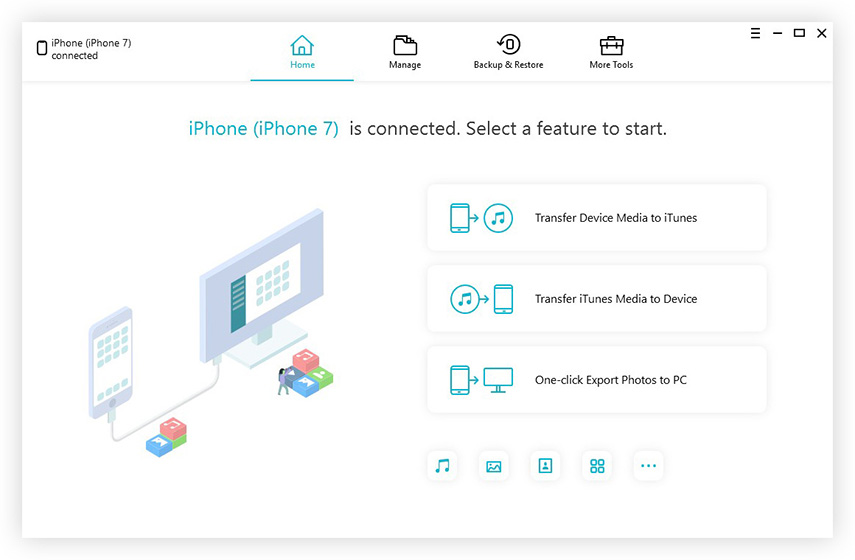
ขั้นตอนที่ 4: คลิกสแกนด่วน เมื่อการสแกนเสร็จสิ้นให้คลิกปุ่ม Clean ถัดจากแต่ละไฟล์ที่คุณต้องการล้างเช่น ไฟล์ temp, ไฟล์ขยะ, ภาพถ่าย, ไฟล์ขนาดใหญ่และแอพที่ไม่ต้องการ
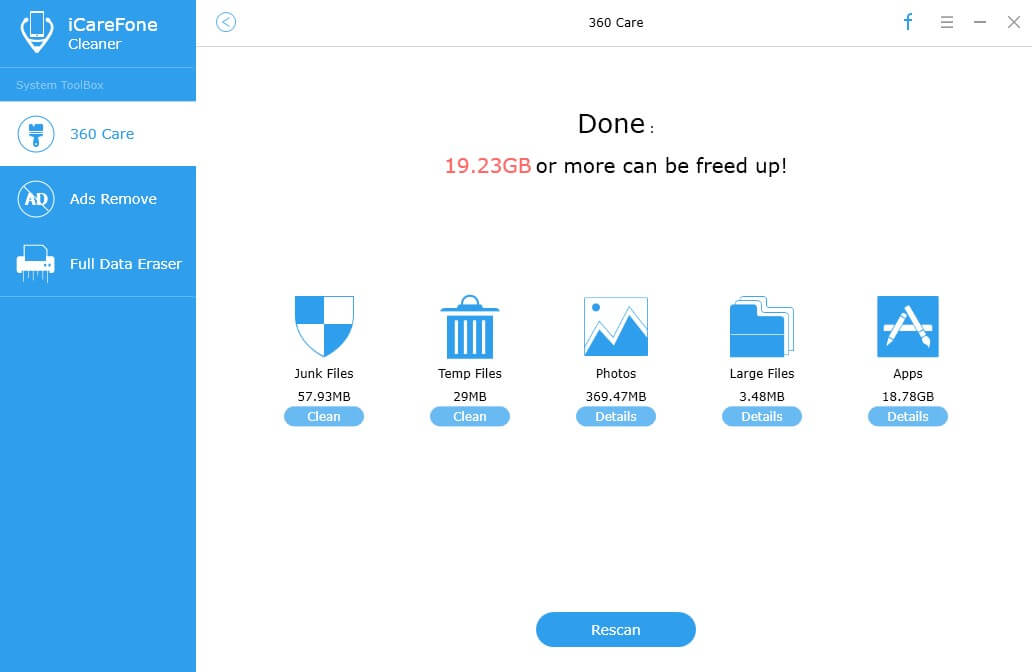
สำหรับคำแนะนำโดยละเอียดโปรดดูวิดีโอด้านล่าง
ข้อสรุป
ที่เก็บข้อมูลระบบ iPhone ของคุณเต็มหรือไม่ วิธีอื่น ๆ ในการล้างข้อมูลใน iPhone ของคุณรวมถึงการปิดการใช้งานภาษาของระบบที่ไม่ได้ใช้งานสำหรับ VoiceOver ปิดเสียงคุณภาพสูงและการลบพจนานุกรมที่กำหนดเองอย่างไรก็ตามเพื่อให้ง่ายขึ้นฉันขอแนะนำให้คุณพิจารณา Tenorshare iCareFone .









